win11의 오른쪽 클릭이 멈춘 경우 어떻게 해야 하나요? win11 시스템을 사용할 때 많은 사용자가 마우스 오른쪽 버튼을 클릭하면 멈춥니다. 그러면 사용자는 리소스 관리자를 다시 시작하거나 상황에 맞는 메뉴 확장을 비활성화하여 작업을 수행할 수 있습니다. 다음으로, 이 사이트에서는 win11에서 마우스 오른쪽 버튼 클릭이 멈추는 문제에 대한 분석을 사용자에게 주의 깊게 소개하겠습니다.
win11 마우스 오른쪽 버튼 클릭 중단 문제 분석
방법 1: 리소스 관리자 다시 시작
1 Ctrl + Shift + Esc 키 조합을 눌러 작업 관리자를 엽니다.
2. 작업 관리자에서 Windows 탐색기 프로세스를 찾습니다.
3. Windows 탐색기 프로세스를 마우스 오른쪽 버튼으로 클릭하고 다시 시작을 선택합니다. 그러면 Explorer가 종료되고 다시 시작됩니다.
4. 리소스 관리자가 다시 시작될 때까지 기다린 후 다시 마우스 오른쪽 버튼을 클릭하여 문제가 해결되었는지 확인하세요.
방법 2: 상황에 맞는 메뉴 확장 비활성화
일부 상황에 맞는 메뉴 확장은 Windows 11과 호환되지 않아 마우스 오른쪽 버튼 클릭이 중단될 수 있습니다. 이 확장 프로그램을 비활성화하면 이 문제를 해결할 수 있습니다.
1. Win + R 키 조합을 눌러 실행 대화 상자를 엽니다.
2. regedit를 입력하고 Enter를 눌러 레지스트리 편집기를 엽니다.
3. 다음 경로로 이동합니다:
HKEY_CLASSES_ROOT*shellexContextMenuHandlers
4. 왼쪽 패널에서 ContextMenuHandlers 키를 마우스 오른쪽 버튼으로 클릭하고 내보내기를 선택하여 레지스트리를 백업합니다.
5. 오른쪽 패널에서 상황에 맞는 메뉴 확장의 하위 항목을 찾아 마우스 오른쪽 버튼을 클릭하여 비활성화합니다(확장을 비활성화하고 탐색기를 다시 시작한 다음 다시 테스트할 수 있습니다).
6. 문제를 일으키는 확장 프로그램을 찾을 때까지 다른 상황에 맞는 메뉴 확장 프로그램을 비활성화하려면 5단계를 반복하세요.
방법 3: 그래픽 카드 드라이버 업데이트
때때로 오래되었거나 손상된 그래픽 카드 드라이버로 인해 마우스 오른쪽 버튼 클릭이 정지될 수도 있습니다. 문제를 해결하려면 그래픽 카드 드라이버를 업데이트해 보세요.
1. 그래픽 카드 제조사의 공식 홈페이지를 방문하여 최신 그래픽 카드 드라이버를 다운로드하세요.
2. 새 드라이버를 설치하고 지시를 따릅니다.
3. 설치가 완료되면 컴퓨터를 다시 시작하고 다시 마우스 오른쪽 버튼을 클릭하여 문제가 해결되었는지 확인하세요.
방법 4: 시스템 파일 검사 수행
시스템 파일이 일부 손상되어 마우스 오른쪽 버튼 클릭이 중단될 수 있습니다. 시스템 파일 검사를 수행하여 이러한 문제를 해결할 수 있습니다.
1. Win + X 키 조합을 누르고 Windows PowerShell(관리자)을 선택합니다.
2. 팝업 창에 sfc /scannow 명령을 입력하고 Enter 키를 누릅니다.
3. 스캔 및 복구 프로세스가 완료될 때까지 기다립니다.
4. 스캔이 완료되면 컴퓨터를 다시 시작하고 다시 마우스 오른쪽 버튼을 클릭해 보세요.
방법 5: 시스템 설정을 통해
1. 먼저 시작 메뉴에서 시스템 설정을 찾으세요.
2. 그런 다음 시스템에 들어가서 하단으로 스크롤하여 정보를 찾으세요.
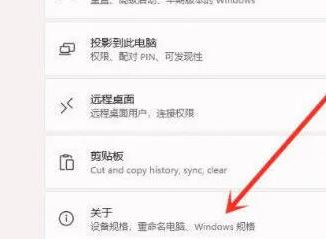
3. 그런 다음 아래 관련 링크에서 고급 시스템 설정을 찾으세요.
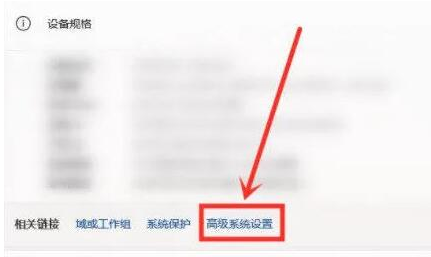
4. 고급 시스템 설정에 들어간 후 성능에서 설정을 선택하세요.
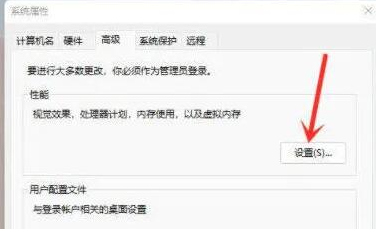
5. 그런 다음 시각 효과 탭에서 최상의 성능을 위해 조정을 선택하세요.
위 내용은 Win11 마우스 오른쪽 버튼 클릭이 멈추는 문제를 해결하는 방법은 무엇입니까? win11 마우스 오른쪽 버튼 클릭 멈춤 문제 분석의 상세 내용입니다. 자세한 내용은 PHP 중국어 웹사이트의 기타 관련 기사를 참조하세요!